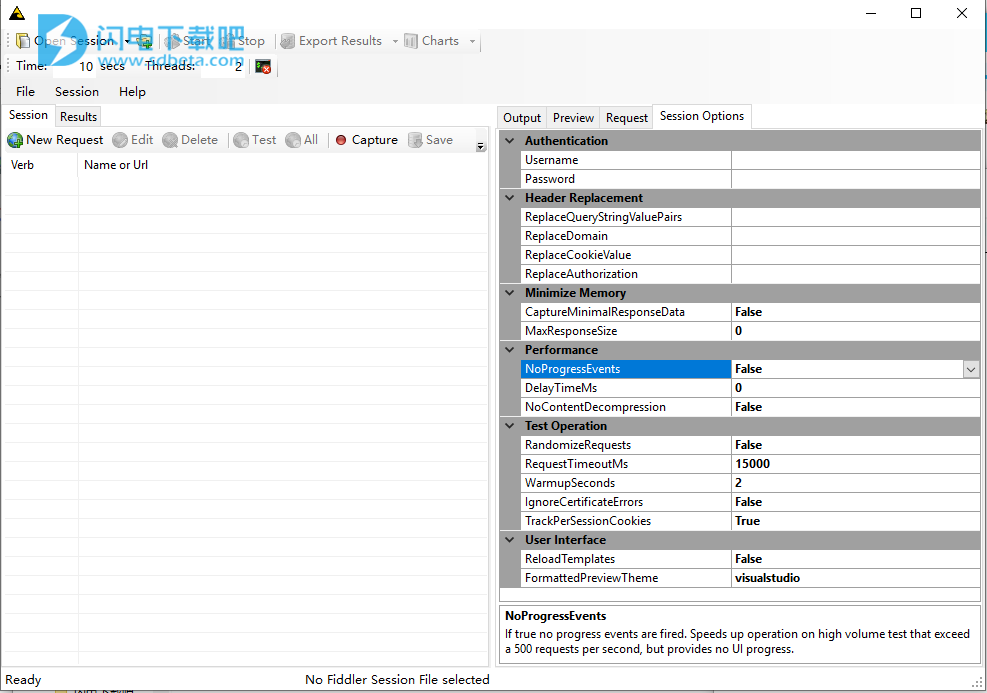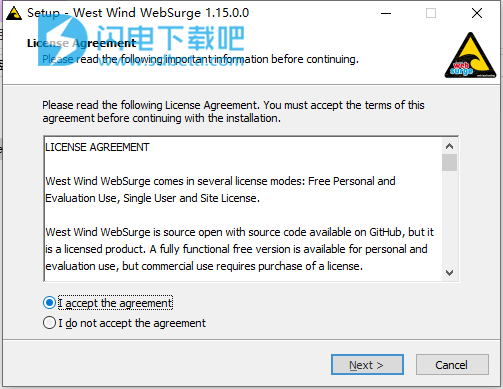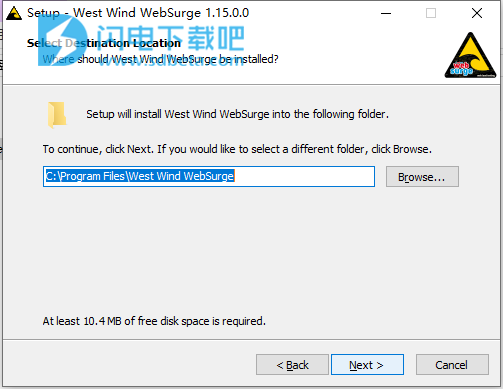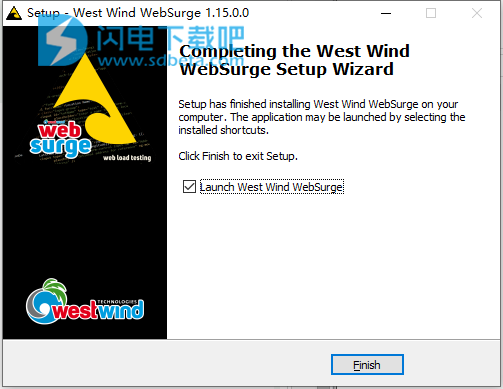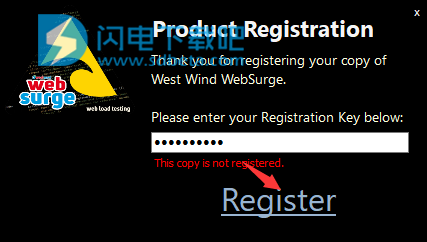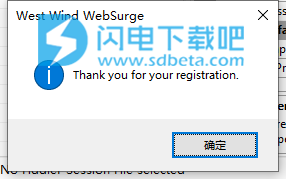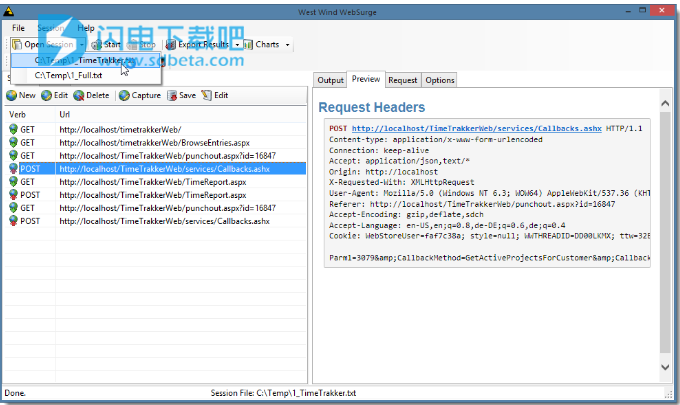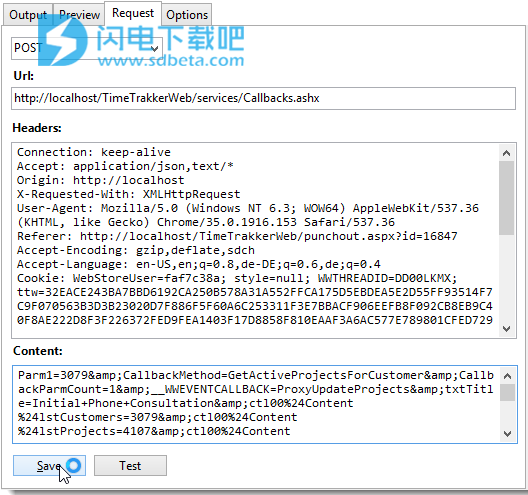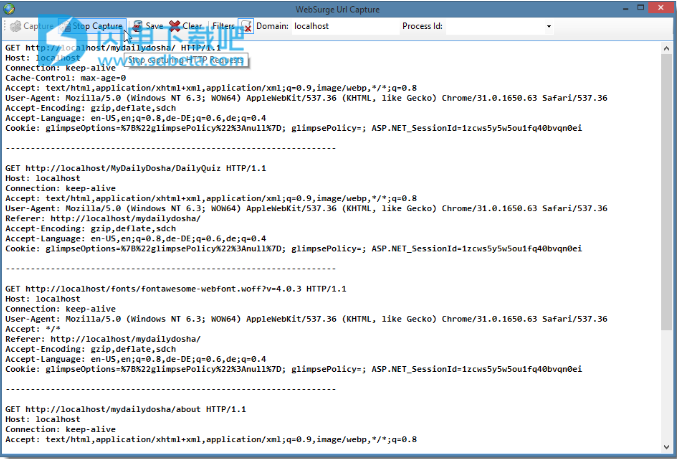West Wind Web Surge Professional破解版是功能强大的负载测试工具,测试HTTP请求和对站点进行负载测试只需要几分钟时间就能够完成建立,然后在开发过程中定期运行,以便您可以在构建站点时监视其性能。以使其易于创建HTTP请求或整个会话,然后轻松地回放单个URL以进行开发响应测试或在重负载下进行全面测试。会话存储在纯文本文件中,因此可以轻松地将它们存储在项目中,也可以通过源代码控制共享,所有用户都可以访问。本次带来最新破解版下载,含注册码,有需要的朋友不要错过了!
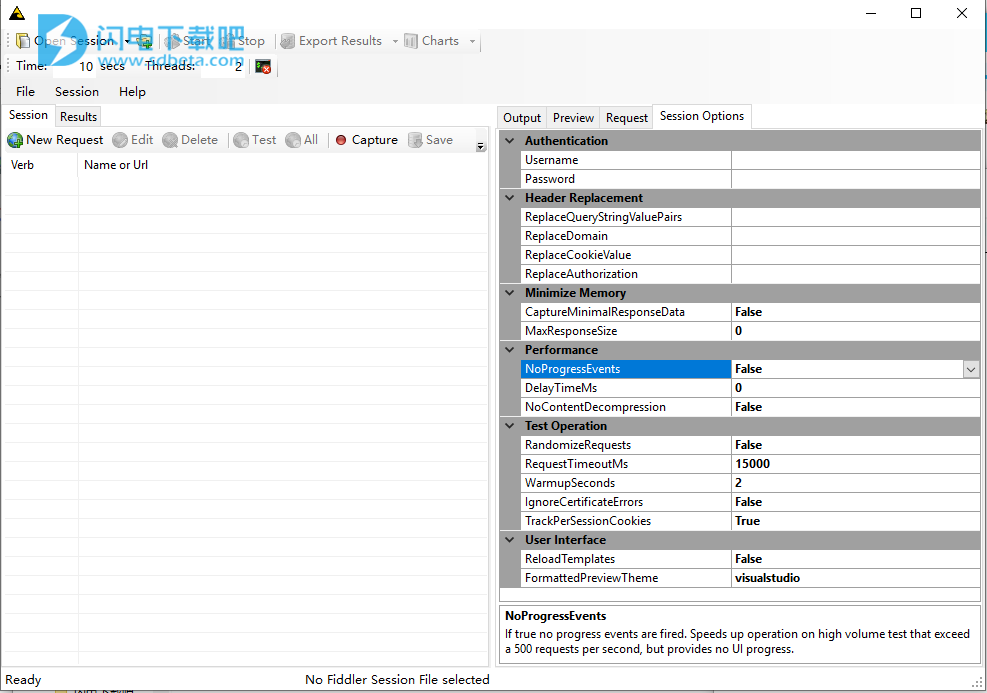
安装破解教程
1、在本站下载并解压,双击Setup.exe运行安装,勾选我接受协议,点击next
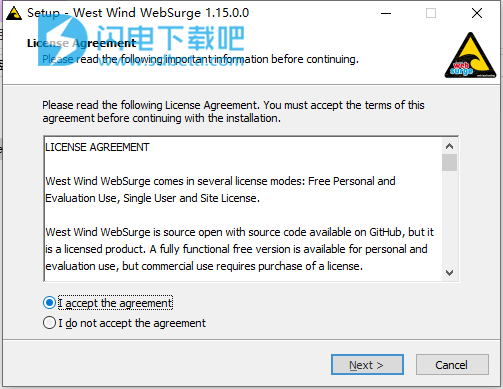
2、选择安装位置,点击next
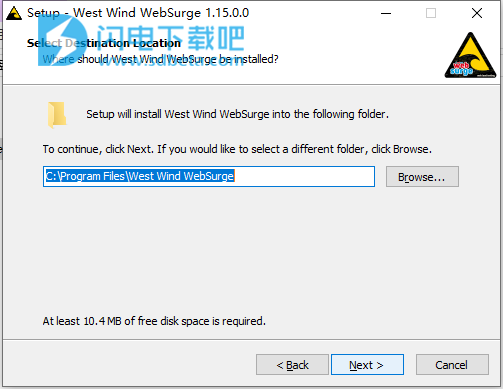
3、安装完成,退出向导
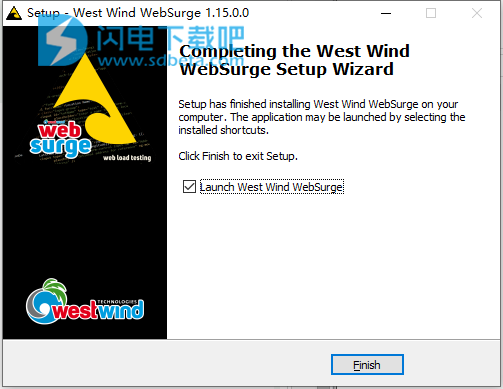
4、运行程序,点击help-Enter Registration Key,输入Kuhela_100,点击注册
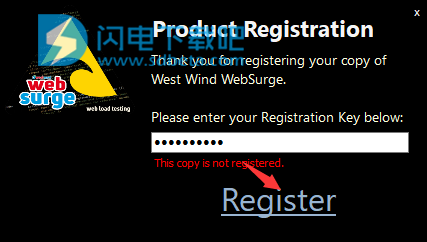
5、注册成功
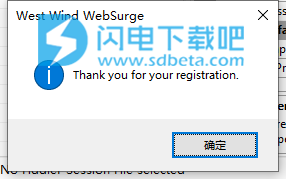
软件特色
1、易于捕获,易于运行的测试
2、内置捕获工具来捕获请求
3、捕获Web浏览器或Windows应用
4、按域或进程ID过滤捕获
5、从Fiddler导入会话
6、手动创建和编辑会话
7、完整的HTTP和SSL支持
8、测试HTML,AJAX,REST和SOAP服务
9、测试单个网址
10、无限负载测试
11、易于阅读的汇总结果
12、图表可视化结果
13、将结果导出到Xml,Json,Html
14、在本地和防火墙/ VPN中进行测试
15、命令行界面
16、非常适合HTTP请求测试和管理
使用帮助
一、会话捕获
WebSurge通过创建多个URL进行捕获以将其捕获为一个称为Session的集合。然后在负载下“播放”会话。然后,使用WebSurge的第一步是创建会话。
可以通过几种不同的方式创建会话:
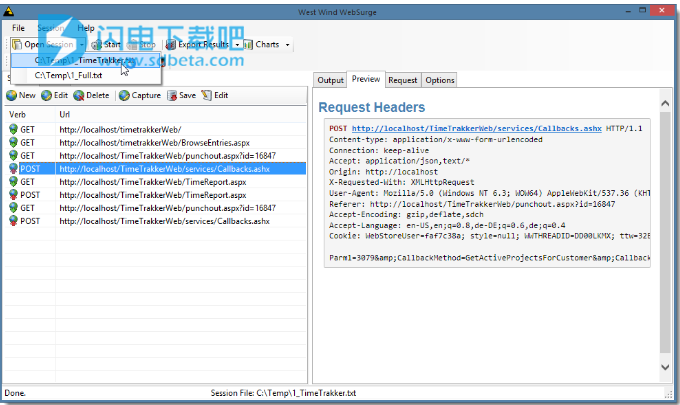
1、手动创建请求
您可以使用“会话”选项卡和“会话”视图上的“ 新建”选项创建请求 。这样,您可以使用“请求”选项卡输入字段手动创建URL并添加HTTP标头。
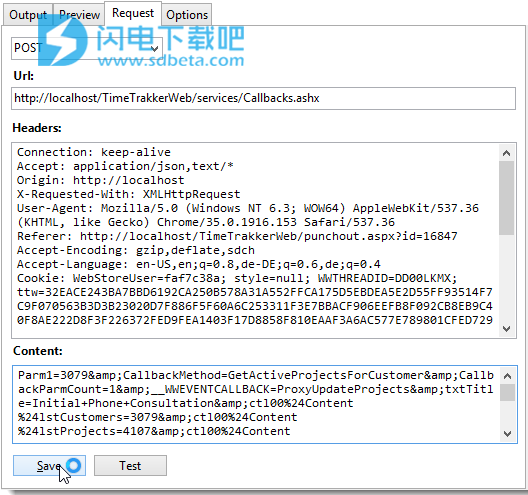
您可以输入URL并填写简单的HTTP标头,然后请求内容发送到服务器。
顺便说一句,将其用于单个URL测试我还发现,此表单是测试和重播单个URL的绝佳方法,用于简单的非负载测试。因为您可以捕获一个或多个URL并将它们存储在磁盘上,所以这也提供了一个不错的HTTP Playground,您可以在其中记录带有其标头的URL,然后一次或作为会话将其触发并立即查看结果。这实际上是REST演示的一种简便方法,我发现简单的UI流程实际上比本地使用Fiddler更容易。
最后,您可以将一个或多个URL保存为会话,以供以后检索。我越来越多地将其用于简单的URL检查。
2、使用捕获工具
WebSurge包括一个内置的URL捕获工具,可以捕获来自计算机上任何基于HTTP的应用程序的请求。捕获充当自动代理,可拦截和捕获来自浏览器或任何Windows应用程序的HTTP请求。
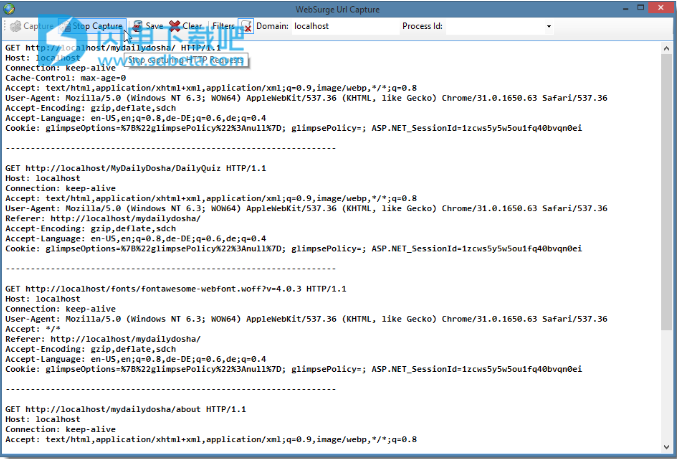
使用此工具,您可以捕获Web页,AJAX调用,SOAP或REST服务中的所有HTTP -SSL请求和内容,以及使用Windows或.NET HTTP API的所有内容。捕获工具在后台使用FiddlerCore,因此基本上您可以用Fiddler捕获的任何东西,也可以使用Web Surge Session捕获工具捕获的。或者,您实际上也可以使用Fiddler,然后将捕获的Fiddler跟踪导出到文件中,然后可以将其导入WebSurge。这是让某人捕获会话而无需实际安装WebSurge或让您的客户为给定的可能会导致问题的一组URL提供准确的播放方案的好方法。
请注意,除非您配置代理,否则并非所有的应用程序都可以使用Fiddler的代理。例如,默认情况下,进行HTTP调用的.NET Web应用程序通常不会显示在Fiddler中。对于那些.NET应用程序,您可以显式覆盖代理设置以捕获对服务调用的那些请求。
捕获工具还具有方便的可选过滤器,使您可以按域进行过滤,以帮助阻止通常不希望包含在请求中的噪声。例如,如果您的页面包含指向CDN的链接,Google Analytics(分析)或社交链接,则通常不希望将这些链接包含在负载测试中,因此,仅从特定域捕获内容,就可以保证仅来自该域的内容。此外,您可以在配置文件中提供url过滤器-过滤器允许提供过滤器字符串,如果字符串包含在url中,则会导致请求被忽略。同样,如果您不按域进行过滤,但又想过滤掉静态图像,CSS和脚本文件等内容,则这很有用。通常,您对这些静态资源和通常缓存的资源的负载特性不感兴趣,因为它们只会给测试增加噪音,并经常使整体url性能结果发生偏差。在测试中,我倾向于只关心我的动态请求。
3、SSL捕获证书安装
请注意,为了捕获SSL请求,您必须安装一个中间的自签名证书,以便可以解析这些安全请求。您可以使用右上角的按钮在“捕获”表单上执行此操作。
4、从文件加载会话
可以从磁盘存储和加载会话,并使用Fiddler的请求捕获格式,因此捕获的Fiddler数据可以轻松地加载到WebSurge中。当您手动创建会话或使用捕获工具创建会话时,会话最初会存储在内存中,直到您单击“保存”按钮将它们写入磁盘。
用于存储的格式本质上是原始的HTTP标头,只做了很小的修改:第一个标头包含完整的URL,而不是相对URL和Host:标头。这往往更易读,并且可以在测试运行完成并计算结果之后更轻松地对相同的URL进行分组。由于会话文件只是纯文本,因此您也可以手动或使用编程工具直接创建和编辑这些文件。
通过加载或保存会话文件将其与特定会话相关联后,该会话文件将显示在WebSurge表单的状态栏上。如果编辑此文件并保存,所做的任何更改将立即反映在“会话”列表中。同样,可以将“会话”列表中直接进行的任何更改直接保存到磁盘以更新基础文件。
二、运行负载测试
创建会话后,您可以指定测试时间(以秒为单位),并指定运行每个会话的并发线程数。要开始测试,请按主工具栏上的开始按钮。
默认情况下,会话按顺序通过会话中的每个URL运行。上面的选项列表中的一个选项是,您还可以随机化URL,以便每个线程以不同的顺序运行请求。这样可以避免在测试开始时最初聚集URL,因为所有线程同时运行相同的请求,这有时会使测试的前几分钟的结果产生偏差。
在会话运行时,将显示一些进度信息:

默认情况下,在类似控制台的窗口中显示实时的请求视图。窗口底部有一个运行中的总摘要,显示您在测试中的位置,已处理了多少个请求以及当前所有请求的每秒请求数。
请注意,对于每秒运行一千次以上的测试,最好关闭控制台显示。虽然控制台显示很高兴看到正在发生的事情,并且还让您略微了解了实际请求的情况,但是一旦处理了许多请求,此UI更新实际上会为应用程序增加大量CPU开销,这可能会导致实际产生的负载要减少。如果您每秒运行1000个请求,那么无论如何您都看不到太多内容,因为请求滚动得太快而无法看到单独的行。如果您在选项面板上查看,则存在一个NoProgressEvents选项,该选项将禁用控制台显示。请注意,摘要显示仍然大约每秒更新一次,因此您始终可以知道测试仍在运行。
更新日志
版本1.15
导入和导出Postman集合
现在,您可以使用文件->导入将Postman集合导入WebSurge,而使用文件->导出将WebSurge会话导出到Postman集合。
添加发送的总字节数和发布到摘要中的
总字节数添加发送的总字节数并发布到GUI和控制台应用程序的WebSurge摘要结果屏幕。